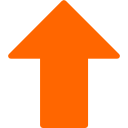Ich schreibe jetzt auf die schnelle nur die Voraussetzungen auf und die Befehle die Sie runtertippen können um ein funktionierendes GitLab auf Ihrem Linux Debian 11 Bullseye Server zu installieren.
Es wird in diesem Artikel davon ausgegangen, dass die Domain via DNS A Eintrag auf die Server-IP zeigt und der Server z.B. über Putty SSH-Client für Linux-Server-Administration erreichbar ist.
Loggen Sie sich via Putty auf Ihrem Linux Server als root ein.
Sie können, wenn Sie im Linux als root eingeloggt sind, die gelben Befehle in den hell umrandeten Kästchen einfach kopieren und einfügen. Das -y hinter dem Befehl bedeutet, dass alle Abfragen Y/N, Ja/Nein mit Ja beantwortet werden.
Zunächst werden wir den Debian Paketmanager aktualisieren:
Kostenlose IT-Sicherheits-Bücher & Information via Newsletter
Bleiben Sie informiert, wann es meine Bücher kostenlos in einer Aktion gibt: Mit meinem Newsletter erfahren Sie viermal im Jahr von Aktionen auf Amazon und anderen Plattformen, bei denen meine IT-Sicherheits-Bücher gratis erhältlich sind. Sie verpassen keine Gelegenheit und erhalten zusätzlich hilfreiche Tipps zur IT-Sicherheit. Der Newsletter ist kostenlos und unverbindlich – einfach abonnieren und profitieren!
apt-get update -y
Ist Ihr Linux nicht aktuell, so meldet der Befehl, dass Pakete aktualisiert werden sollten. Aktualisieren Sie die Pakete mit:
apt-get upgrade -y
Nachdem Linux die Pakete installiert hat, werden Abhängigkeiten für GitLab installiert. Hierzu zählen vor allem SSL für https:</>, geben Sie dazu folgenden Befehl ein:
apt-get install curl ca-certificates apt-transport-https gnupg2 -y
Warten Sie bis die Installation beendet ist und fügen Sie das GitLab Repository hinzu:
curl -s https://packages.gitlab.com/install/repositories/gitlab/gitlab-ce/script.deb.sh | bash
Wenn das GitLab-Repository im Debian hinterlegt ist, wird es aktualisiert:
apt-get update -y
Jetzt ist GitLab für die Installation bereit:
apt-get install gitlab-ce -y
Es dauert jetzt ein bisschen, aber wenn GitLab installiert ist, bekommen Sie folgene Meldung:
It looks like GitLab has not been configured yet; skipping the upgrade script.
Thank you for installing GitLab!
GitLab was unable to detect a valid hostname for your instance.
Please configure a URL for your GitLab instance by setting `external_url`
configuration in /etc/gitlab/gitlab.rb file.
Then, you can start your GitLab instance by running the following command:
sudo gitlab-ctl reconfigure
For a comprehensive list of configuration options please see the Omnibus GitLab readme
https://gitlab.com/gitlab-org/omnibus-gitlab/blob/master/README.md
Help us improve the installation experience, let us know how we did with a 1 minute survey:
https://gitlab.fra1.qualtrics.com/jfe/form/SV_6kVqZANThUQ1bZb?installation=omnibus&release=14-3
Jetzt muss GitLab konfiguriert werden. Wir nutzen den Linux Editor nano. Geben Sie jetzt folgende Befehle ein:
nano /etc/gitlab/gitlab.rb
In die folgende Zeile, muss ihr Domainname eingetragen werden:
external_url 'https://gitlab.DeineDomain.de'
Fügen Sie folgende Zeile direkt unter dem DeineDomain-Eintrag hinzu:
letsencrypt['enable'] = true
Speichern Sie die Datei mit STRG + O und verlassen Sie den Editor mit STRG + X. Rekonfigurieren Sie GitLab:
gitlab-ctl reconfigure
Das dauert auch wieder eine Weile, bis Linux und GitLab damit fertig sind. Sie bekommen dann folgende Ausgabe:
Notes:
Default admin account has been configured with following details:
Username: root
Password: You didn't opt-in to print initial root password to STDOUT.
Password stored to /etc/gitlab/initial_root_password. This file
will be cleaned up in first reconfigure run after 24 hours.
NOTE: Because these credentials might be present in your log
files in plain text, it is highly recommended to reset the password
following
https://docs.gitlab.com/ee/security/reset_user_password.html#reset-your-root-password.
gitlab Reconfigured!
GitLab hat ein Initial-Passwort für GitLab root erzeugt, welches immer 24 Stunden aktiv ist. Damit können Sie sich nun auf "https://gitlab.DeineDomain.de" einloggen. Rufen Sie also im Browser: https://gitlab.DeineDomain.de auf. Dann gehen Sie wieder zu Putty und holen sich das Initial Passwort:
cat /etc/gitlab/initial_root_password
Sie bekommen folgende Meldung:
# WARNING: This value is valid only in the following conditions
# 1. If provided manually (either via `GITLAB_ROOT_PASSWORD`
environment variable or via `gitlab_rails['initial_root_password']`
setting in `gitlab.rb`, it was provided before database was seeded for
the first time (usually, the first reconfigure run).
# 2. Password hasn't been changed manually, either via UI or via command line.
#
# If the password shown here doesn't work, you must reset the
admin password following
https://docs.gitlab.com/ee/security/reset_user_password.html#reset-your-root-password.
Password: 778JKJBgnk5466K5FeJVsJLKHGvbdjhgTGWm3EjDVEk==mg
# NOTE: This file will be automatically deleted in the first reconfigure run after 24 hours.
Unter Password: können Sie nun das Initial-Passwort kopieren und im Webinterface einfügen.
Fertig. Ihr GitLab sollte nun laufen. Jetzt sollten Sie ihren GitLab-Server über das Webinterface konfigurieren. Passwort anlegen, Benutzer anlegen und so weiter. Sie finden im Internet weitere Hilfen um den GitLab Server einzurichten.
Ich habe diese Anleitung selbst noch mal getestet und alles funktioniert. Wenn Ihr Server, ihre Domain, ihre Firewall richtig arbeiten, sollte die Installation auf diese Weise kein Problem sein.
Hier können die Versionen und Releases von GitLab eingesehen werden. Auch findet man hier alle Informationen rund um GitLab
Über den Autor: Ralf-Peter Kleinert
Über 30 Jahre Erfahrung in der IT legen meinen Fokus auf die Computer- und IT-Sicherheit. Auf meiner Website biete ich detaillierte Informationen zu aktuellen IT-Themen. Mein Ziel ist es, komplexe Konzepte verständlich zu vermitteln und meine Leserinnen und Leser für die Herausforderungen und Lösungen in der IT-Sicherheit zu sensibilisieren.

Aktualisiert: Ralf-Peter-Kleinert 07.01.2024